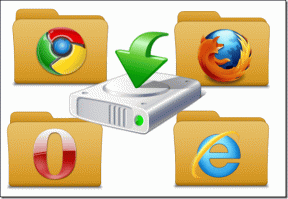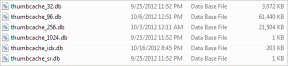Kā viegli iestatīt atgādinājumus visiem Android paziņojumiem
Miscellanea / / December 02, 2021
Dažreiz steigā mēs neapzināti novelkam prom paziņojumu, kas bija patiešām svarīgs. Varbūt e-pasts no jūsu menedžera vai lielisks atlaižu piedāvājums, kas pieejams jūsu iecienītākajā stratēģijas spēlē. Šādas situācijas var viegli risināt, izmantojot lietotnes, kas saglabā jūsu paziņojumu vēsturi. Bet ko darīt, ja vēlaties iestatīt atgādinājumu paziņojumam? A populārs Flipboard stāsts ko vēlaties izlasīt varbūt pēc stundas vai Android sistēmas atjaunināšanas paziņojumu, ko vēlaties izdarīt rīt? Šodien es jums parādīšu, kā Android tālrunī varat iestatīt atgādinājumu par paziņojumiem.

Atsaukt: Šeit ir daži ar paziņojumiem saistīti raksti, lai atsvaidzinātu atmiņu.
- Varat izmantot lietotni, lai saglabātu savu paziņojumu vēsturi, bet Android ir iebūvēts paziņojumu žurnāls ja nezināji.
- Vai kādreiz esat pamanījis paziņojumu aizkavēšanos? Varbūt savā ziņojumapmaiņas lietotnē vai e-pasta lietotnē? Šeit ir daži labojumi, kurus varat izmēģināt.
- Vai jums ir milzīgs planšetdators? Lūk, kā jūs varat viegli piekļūt paziņojumu atvilktnei šajā lielajā ekrānā.
Kā iestatīt atgādinājumu paziņojumiem
Tātad, mēs šeit izmantosim jaunu Android lietotni ar nosaukumu Bumeranga paziņojumi. Tāpat kā bumerangs, kas atgriežas pie jums, kad tas tiek izmests (pareizi), arī šeit paziņojumi tiek atgriezti paziņojumu atvilktnē, kad tie ir pavilkti prom. Apskatīsim, kā iestatīt un saglabāt atgādinājumu par paziņojumiem, izmantojot Boomerang Notifications.
1. darbība. Iestatiet to
Pēc lietotnes instalēšanas jums ir jāiesniedz Piekļuve paziņojumiem atļauja lietotnei. Tādējādi lietotne varēs piekļūt visiem jūsu paziņojumiem.

2. darbība. Atlasiet Lietotnes, lai izsekotu paziņojumu
Pēc tam jums tiks lūgts atlasīt, kuras lietotnes paziņojumiem jums ir jāseko līdzi. Atlasiet lietotnes un pārejiet uz nākamo ekrānu.

3. darbība: saglabājiet vai iestatiet atgādinājumu paziņojumiem
Tagad viss ir gatavs. Sagaidiet paziņojumu par lietotni, kuru atlasījāt iepriekš minētajā darbībā. Pārvelciet paziņojumu, un Boomerang nosūtīs citu paziņojumu, lai jūs to lūgtu Saglabāt paziņojumu vai Saglabāt+Atgādināt tu vēlāk.

Kad trāpīsi Saglabāt + Atgādināt tas jautās, kad vēlāk vēlaties, lai šis paziņojums atkal tiktu parādīts. Varat iestatīt laiku, kā parādīts zemāk esošajā ekrānuzņēmumā.

Pēc kāda laika nospiedīs paziņojumu pēc 1 stundas. Vai arī jūs varat vienkārši Saglabāt to Bumeranga paziņojumu vēsturē.
3. darbība: bumeranga paziņojumu pielāgošana.
Varat vēl vairāk pielāgot Bumeranga paziņojumu laiku, atlasot, pēc cik ilga laika paziņojumam jāpazūd. Dodieties uz Iestatījumi no lietotnes un zemāk jūs iegūsit iespēju Saglabāt paziņojumu aktīvo laiku. Šeit atlasiet vēlamo laiku.


Varat arī izvēlēties dienas beigās saņemt uzvednes pārskatīt saglabātos paziņojumus. Paziņojumu atvilktnē ir arī pastāvīgs paziņojums, lai ātri pārskatītu saglabātos paziņojumus.
4. darbība: iestatiet atgādinājumu par saglabātajiem paziņojumiem
Varat arī iestatīt atgādinājumu par jau saglabātajiem paziņojumiem no vēstures. Pieskarieties paziņojumam ilgi, un tas dos jums iespēju pievienot tam atgādinājumu.

Varat arī atvērt lietotni un piekļūt saglabātajiem paziņojumiem. Tiks veiktas tās pašas darbības, kādas tiktu veiktas paziņojumam paziņojumu atvilktnē.
Lūk, kā a Paziņojumu atgādinājums izskatās kā.

Joprojām nav laika piekļūt paziņojumam? Izvēlieties Atgādināt man vēlreiz vēlāk lai kādu laiku atliktu atgādinājumu.
Tas ir viens no labākajiem veidiem, kā sekot līdzi svarīgiem paziņojumiem. Diemžēl vienu no svarīgajiem paziņojumiem, kas ir sistēmas atjaunināšana, nevar saglabāt. Tā kā tā ir sistēmas utilīta, un Boomerang Notifications neizseko sistēmas paziņojumus. Tas ir zemāks par citādi izcilu lietotni.
LASI ARĪ: Kā personalizēt paziņojumus jebkurā Android ierīcē